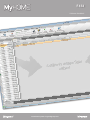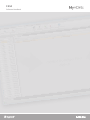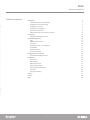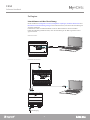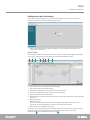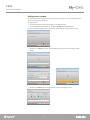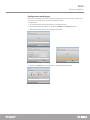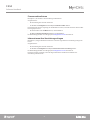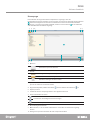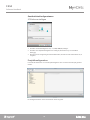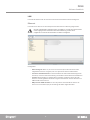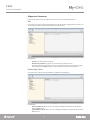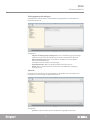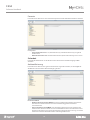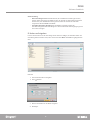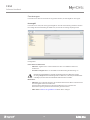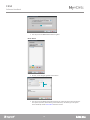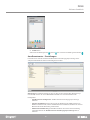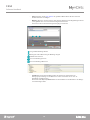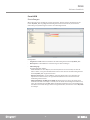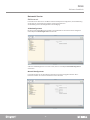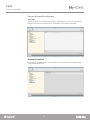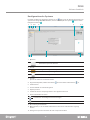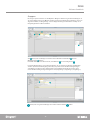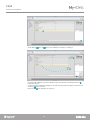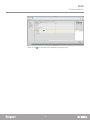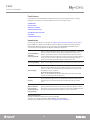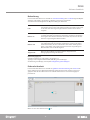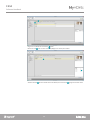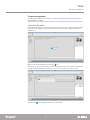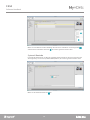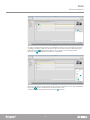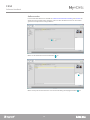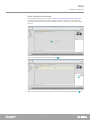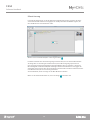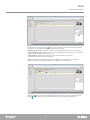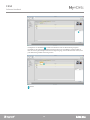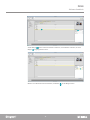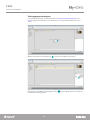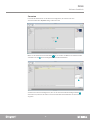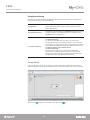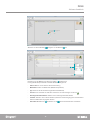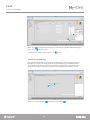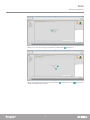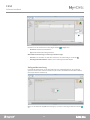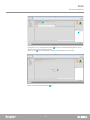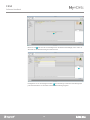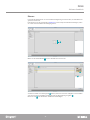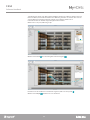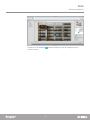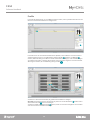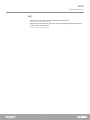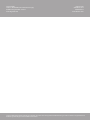www.homesystems-legrandgroup.com
Software-Handbuch
F454

F454
Software-Handbuch
3

F454
Software-Handbuch
3
Zu Beginn 4
Interaktionen mit der Vorrichtung 4
Konfiguration der Vorrichtung 5
Konfiguration senden 6
Konfiguration empfangen 7
Firmware aktualisieren 8
Informationen über Vorrichtung anfragen 8
Homepage 9
Gewöhnliche Konfigurationen 10
Projektkonfiguration 10
LAN 11
Allgemeine Parameter 12
Sicherheit 14
Anrufbeantworter - Einstellungen 19
Portal WEB 21
Netzwerk-Service 23
Account-Sicherheit 24
Konfiguration der Systeme 25
Gewöhnliche Konfigurationen 26
Funktionen 30
Automation 30
Beleuchtung 31
Einbruchsicherheit 31
Temperaturregelung 33
Videogegensprechanlagen 42
Szenarien 43
Energieverwaltung 44
Räume 51
Profile 54
FAQ 55
Inhaltsverzeichnis

F454
Software-Handbuch
5
4
Um die Funktionen Konfiguration senden, Konfiguration empfangen, Firmware aktualisieren und
Informationen über Vorrichtung anfragen verwenden zu können, muss zuerst die Vorrichtung mit
einem PC verbunden.
Den Webserver über ein USB-miniUSB Kabel oder ein Ethernet-Netz an den PC schließen.
Damit die Verbindung stattfinden kann, muss die Vorrichtung an den BUS angeschlossen und
gespeist werden.
Interaktionen mit der Vorrichtung
Zu Beginn
USB ANSCHLUSS
ETHERNET ANSCHLUSS
SCS AI SCS AV
ETHERNET
SCS AI SCS AV
ETHERNET
LAN-Eingang

F454
Software-Handbuch
5
4
Menü Datei
Um mit der Vorrichtung zu interagieren, diese anwählen und die Tasten der gewünschten Funktion betätigen.
Um den spezifischen Konfigurationsbereich der Vorrichtung abzurufen, klicken Sie auf
Konfigurieren
, oder zwei Mal auf die Vorrichtung .
Konfiguration der Vorrichtung
1. Öffnet den Bereich zur Konfiguration der Vorrichtung
2. Informationen über Vorrichtung anfragen
3. Empfang der Konfiguration von angeschlossenen Vorrichtungen
4. Senden der Konfiguration an die angeschlossene Vorrichtung
5. Wahl einer Firmware für die Vorrichtung
6. Aktualisierung der Vorrichtungs-Firmware (wird erst angezeigt, nachdem die Firmware gewählt
worden ist)
7. Projekt importieren
Projekt exportieren
Um ein im entsprechenden Bereich erstelltes Konfigurationsprojekt zu importieren oder
exportieren, die Vorrichtung wählen und die entsprechende Taste drücken.
8. Öffnet die Hilfe der gewählten Vorrichtung
Um die Vorrichtung zu konfigurieren, ein neues Projekt erstellen oder ein schon vorhandenes
bearbeiten, ändern und an die Vorrichtung wieder senden.
1. Kicken, um den Abschnitt der Software abzurufen, der der Konfiguration der Anlage eines
neuen Hauses bestimmt ist.
Die Konfiguration können im globalen Bereich der Software (im Abschnitt Konfigurieren) mit Hilfe
von einigen speziellen Tasten zur Steuerung der Vorrichtung durchführt werden.
1
1 2 3 4 5 6 7 8
1
2
1

F454
Software-Handbuch
7
6
Konfiguration senden
Nachdem die Programmierung beendet und gespeichert worden ist, muss die Konfiguration an
die Vorrichtungen gesendet werden.
4. Klickt man auf Weiter wird die Konfiguration an die Vorrichtung gesendet.
Es wird ein Fenster angezeigt, in dem das Datum und die Uhrzeit einstellt werden können.
Vorgehensweise:
1. Die Vorrichtung mit einem PC über Ethernet oder USB verbinden
2. In der Werkzeugleiste Konfigurieren, die Option Konfiguration senden wählen.
3. Klickt man aauf Weiter kann man den Verbindungsmodus zwischen Vorrichtung und PC
wählen:
3
4
4

F454
Software-Handbuch
7
6
Gestattet es, die Konfiguration der Vorrichtung zu empfangen; danach kann man sie ändern oder
in einer Datei speichern und an die Vorrichtung zurück senden.
Vorgehensweise:
1. Die Vorrichtung mit einem PC über Ethernet oder USB verbinden.
2. In der Werkzeugleiste Konfigurieren, die Option Konfiguration empfangen wählen.
3. Verbindungsmodus zwischen Vorrichtung und PC wählen:
Konfiguration empfangen
4. Klickt man auf Weiter wird die Konfigurations-Empfangsprozedur gestartet.
4 4

F454
Software-Handbuch
9
8
Ermöglicht es, die Firmware der Vorrichtung zu aktualisieren.
Ermöglicht es, einige Informationen über die an den PC angeschlossene Vorrichtung anzeigen zu
lassen.
Es wird folgendes Fenster angezeigt, um den Ordner zu suchen, in dem die Firmware-Datei im fwz-
Format gespeichert ist.
Die Verbindungsprozedur ist im Paragraphen Konfiguration senden beschrieben.
Es wird ein Fenster angezeigt, in dem die Eigenschaften der Hardware und Software der
Vorrichtung enthalten sind.
Die Verbindungsprozedur ist im Paragraphen Konfiguration senden beschrieben.
Vorgehensweise:
• Die Vorrichtung mit einem PC verbinden.
• Im Abrollmenü Konfigurieren auf die Option Firmware wählen klicken.
• Die Datei wählen und auf Öffnen klicken, um fortzufahren.
• Die Option Firmware aktualisieren wählen, um fortzufahren.
Vorgehensweise:
• Die Vorrichtung mit einem PC verbinden.
• Im Abrollmenü Konfigurieren die Option Informationen der Vorrichtung wählen.
Firmware aktualisieren
Informationen über Vorrichtung anfragen

F454
Software-Handbuch
9
8
Homepage
Durch Abrufen des Programms wird das Hauptfenster angezeigt, in dem alle
Konfigurationsparameter vorhanden sind. Das Fenster ist in 2 Bereiche aufgeteilt: im linken Bereich
sind die zu konfigurierenden Parameter und Funktionen vorhanden und als Baumstruktur
organisiert. Je nach der vorgenommenen Wahl, werden im rechten Bereich
die zu wählenden
oder auszufüllenden Datenfelder angezeigt.
3. Sprache.
Sprache der Software-Schnittstelle wählen
4. Zeigt das Hilfesymbol (Software-Handbuch
und die Software-Informationen an.
5. Projekt speichern.
6. Schließt das Fenster und springt zurück in den allgemeinen Bereich.
7. Tasten zum Abrufen der Seiten.
8. Beschreibung der Funktionen.
9. Öffnet die Zone, in der eventuelle Informationen oder Fehler als Nachrichten angezeigt
werden.
10. Anzeige beim Speichern der Datei mit dem entsprechenden Pfad.
Sich zwischen den Konfigurationsseiten bewegen
Zurück zur Hauptseite
1 2 3 4 65
7
910 8
A B
1. Optionen.
2. Ansicht.
Automatisch speichern aktivieren
Anzeige die konfigurierten Objekte an oder blendet sie aus
Zone Info und Fehler anzeigen/ausblenden
Default-Einstellungen wieder herstellen

F454
Software-Handbuch
11
10
Gewöhnliche Konfigurationen
SCS Adresse einfügen
1. Den Wert des Raumkonfigurators A (0 – 10; GEN, AMB, GR) einfügen.
2. Den Wert des Lichtpunkt-Konfigurators PL einfügen (die Nummer ist je nach Funktion
abhängig).
3. Zwischen private Steigleitung und lokaler BUS wählen; im letzteren Fall auch die Werte I3, I4
eingeben.
Die Konfigurationsdaten in die verschiedenen Felder eingeben.
Projektkonfiguration
In diesem Abschnitt kann ein neues Projekt konfiguriert oder ein vorhandenes Projekt geändert
werden.
1
2
3

F454
Software-Handbuch
11
10
LAN
In diesem Abschnitt werden die technischen Parameter für die Netzanschlüsse konfiguriert.
Ethernet
In diesem Fenster können die Anschlussparameter für das Ethernet-Netz eingefügt werden.
Bevor die Standard-Werte geändert werden, erkundigen Sie sich bitte beim Netzverwalter.
Falsch eingefügte Werte verhindern nicht nur die Aktivierung, sondern stören
möglicherweise auch die Kommunikation mit anderen Netzgeräten
Konfiguration:
• Adressierungsart: Geben Sie, ob es sich um eine feste (und in diesem Fall die unten
aufgeführten Parameter eingeben) oder eine dynamische Adresse DHCP handelt.
• IP-Adresse und Subnet Mask: das sind die für Netze mit dem Protokoll TCP/IP typischen
Parameter; sie dienen dazu die Vorrichtung innerhalb des lokalen Netzes zu identifizieren.
• IP Router: Router IP-Adresse einfügen. Wenn ein Router installiert ist, muss auf jeden
Fall dieses Feld ausgefüllt werden damit ausgehende Funktionen wie das Absenden von
E-Mails funktionieren können.
• DNS primär und DNS sekundär: Das sind die primäre und sekundäre IP-Adresse des
Internet Service Providers (ISP), die bei Vertragsabschluss mitgeteilt werden.

F454
Software-Handbuch
13
12
Konfiguration:
• Gateway OPEN-SCS: Geben Sie eine eindeutige Identifikationsnummer für die Funktion
Gateway OPEN SCS an.
• 2-Draht-Webserver AV: Geben Sie eine eindeutige Identifikationsnummer für die Funktion
Webserver an.
Allgemeine Parameter
Eindeutige Codes
In diesem Abschnitt werden die allgemeinen Parameter der Vorrichtung konfiguriert.
In diesem Fenster kann man die Identifikation des Gateways konfigurieren.
Konfiguration:
• Zeitzone: die lokale Zeitzone eingeben.
• Aktualisierungsfunktion: angeben, ob die Vorrichtung als „Master“ für die
Uhrzeitsynchronisation der Anlage dient, d.h. ob die interne Uhr der Vorrichtung von anderen
Vorrichtungen der MyHOME-Anlage als Anhaltspunkt für die Uhrzeit verwendet wird.
Uhr
In diesem Fenster können die Verwaltungsparameter für die Uhrzeit eingefügt werden, auf die sich
die Vorrichtung und die Anlage beziehen (Master-Funktion aktiv).

F454
Software-Handbuch
13
12
Konfiguration:
• Freigabe der Videogegensprechanlage: Wenn eine 2-Draht-Videogegensprechanlage
vorhanden ist, können Sie die Verwaltung von fern über den Webserver aktivieren.
• Adresse der Hausstation: Geben Sie die Adresse des Webservers als zusätzliche
Hausstation der Wohnung ein
Die Feldwerte können zwischen 0 und 99 liegen.
• Zugeteilte Türstation: Geben Sie die Anlagenadresse der Türstation ein
• Niveau: Gibt an, ob die Hausstation an eine private oder öffentliche Steigleitung
angeschlossen ist
Videogegensprechanlagen
In diesem Fenster kann die Adresse der Hausstation eingefügt werden, die dem Webserver
zugeordnet werden soll.
Sprache
In diesem Fenster kann die Sprache gewählt werden in der die Webseiten zur Kontrolle und
Verwaltung von fern der Anlage angezeigt werden sollen.
Konfiguration:
• Sprache: die Sprache wählen, mit der die Webseiten angezeigt werden sollen.

F454
Software-Handbuch
15
14
Sicherheit
Authentifizierung
In diesem Abschnitt können Sie die Parameter der Sicherheit der Datenübertragung im Web
einstellen.
In diesem Fenster können das Login und das Passwort eingerichtet werden, die den Zugriff auf
die Webseiten und auf andere Dienstleistungen gestatten.
Passwort-Sicherheit
• Niedrige Sicherheit (Passwort OPEN): dies ist die grundlegende Einstellung, das Passwort
muss aus 5 bis 9 Zahlen bestehen. Diese Art von Einstellung garantiert kein hohes
Sicherheitsniveau.
• Hohe Sicherheit (Passwort HMAC): Diese Einstellung garantiert eine hohe Sicherheit; das
Passwort muss sowohl aus Zahlen als auch aus Buchstaben bestehen und mindestens 5 und
maximal 16 Zeichen lang sein. Einige Vorrichtungen sind jedoch nicht in der Lage, ein solches
Passwort zu verwalten und könnten daher nicht richtig funktionieren.
Formate
In diesem Fenster können Sie das Format der Temperatur und das Dezimaltrennzeichen einstellen.
Konfiguration:
• Temperaturformat: Wählen Sie, ob Grad Celsius (°C) oder Grad Fahrenheit (°F) eingestellt
werden sollen.
• Dezimaltrennzeichen: Gibt das Dezimaltrennzeichen (Punkt oder Komma) je nach Land an.

F454
Software-Handbuch
15
14
Video-Streaming
• Video-Streaming Passwort: Die Videoinhalte, die vom Webserver übertragen werden,
können durch ein Passwort geschützt werden, das auch für die Anwendung eingerichtet
werden muss, das die Bildansicht verlangt. Das Passwort ist dasselbe wie das zuvor
eingerichtete Passwort OPEN oder HMAC.
• Verschlüsselung Video-Streaming: Eine zusätzliche Sicherheit ist durch die
Verschlüsselung der Videoinhalte möglich. In diesem Fall wird die Übertragung langsamer
aber sicherer erfolgen.
IP-Adressen freigeben
In dieses Fenster können Sie bis zu 10 Range der IP-Adressen einfügen, die beim Einschalten der
Vorrichtung aktiviert werden sollen, ohne dass das Passwort OPEN oder HMAC eingefügt werden
muss.
Prozedur:
1. Intervall der IP-Adressen freigeben.
2. Taste
drücken.
3. Bereich der IP-Adressen des Netzes eingeben.
4. Bestätigen.
1
2
3
4

F454
Software-Handbuch
17
16
Fensterungen
Fernzugriff
In diesem Fenster können die Parameter eingerichtet werden, die den Zugriff von fern regeln.
In diesem Fenster kann, falls verlangt, der Zugriff von fern auf die Vorrichtung deaktiviert werden.
Dies erfolgt durch die Einstellung des Hilfskanals, von dem die Steuerung empfangen wird.
Konfiguration:
Event aktivieren/deaktivieren
• Aktivieren: Zugriff von fern auf einen Webserver über einen Hilfskanal aktivieren/
deaktivieren.
• Kanal für Fernzugriff: Geben Sie den Hilfskanal zur Aktivierung/Deaktivierung ein.
Melde-Aktor
• Aktivieren: Eine Lichtquelle freigeben, die als Melde-Aktor für das Aktivieren/Deaktivieren
des Fernzugriffs verwendet werden kann.
Der Zustand der Aktivierung kann durch das Aufleuchten einer vom Aktor des
Automationssystems gesteuerten Meldeleuchte gemeldet werden.
• Aktor-Adresse: Adresse des gewählten SCS Melde-Aktors einfügen.
Wird der Fernzugriff deaktiviert, kann die Vorrichtung nicht mehr abgerufen werden.
Die einzige Möglichkeit die Vorrichtung wieder zu aktivieren, ist den entsprechenden Aktor
zu betätigen, um den Status des Hilfskanals wieder auf OFF zu schalten.

F454
Software-Handbuch
17
16
Zu sperrende Open-Befehle
In diesem Fenster kann das Senden einiger Eingangsbefehle der Vorrichtung gesperrt werden.
Die Definition der gesperrten Befehle (max. 20) erfolgt indem diese im entsprechenden Bereich
gemäß dem Protokoll „Open Web Net“ eingefügt wird.
Prozedur:
Manuell
2. Klicken, um die Eingabe von Hand vorzunehmen.
1. Zur Eingabe des Befehls auf die Taste
klicken; es stehen zwei Möglichkeiten zur
Verfügung:
1
2

F454
Software-Handbuch
19
18
Mittels Wizard
2. Klicken, um die Eingabe geführt vorzunehmen.
3. Den zu sperrenden OPEN-Befehl direkt eingeben.
3. Den zu sperrenden Befehl automatisch definieren, indem im entsprechenden Fenster
das System (Szenarien, Beleuchtung oder Automation), die Aktion (je nach System
unterschiedlich) und die SCS-Adresse definiert werden.
3
2
3

F454
Software-Handbuch
19
18
4. Auf OK klicken.
Zudem kann der Befehl geändert
, gelöscht
oder es können alle Befehle gelöscht werden
.
Anrufbeantworter - Einstellungen
In diesem Fenster kann die Funktion Anrufbeantworter der Videogegensprechanlage in der
entsprechenden Webseite aktiviert und konfigurieren werden.
Konfiguration:
• Anrufbeantworter konfigurieren: Anrufbeantworter der Videogegensprechanlage
aktivieren.
• Freigabe des Hilfskanals: Durch die Freigabe der Aktivierung des Hilfskanals kann ein
Befehl verwendet werden, um den Anrufbeantworter zu aktivieren/deaktivieren und eine
Meldeleuchte für die Aktivierung einzuschalten.
• Hilfskanal für die Aktivierung: Den Hilfskanal wählen der von der Steuervorrichtung
verwendet wird um den Anrufbeantworter der Videogegensprechanlage lokal zu
aktivieren.
A B C
4
Anmerkung: Diese Funktion könnte von den vor dem Jahr 2012 hergestellten Türstationen (je
nach Modell) und von den Serien MINISFERA und LINEA 2000 nicht unterstützt werden.

F454
Software-Handbuch
21
20
eine gewählte Meldung abhören
Wiedergabe oder Aufzeichnung der Meldung stoppen
Gewählte Datei löschen
Eine neue Meldung speichern
Eine neue Meldung aufzeichnen
• Anzahl Fotos: Die Anzahl der Bilder wählen die die Kamera der Türstation der
Videogegensprechanlage an den Webserver senden soll. Es können von 1 bis 16
Einzelbilder gewählt werden.
Aktiviert man die Option „E-Mail Service“ werden die Bilder an den Benutzer in der Beilage
einer E-Mail zugeschickt.
• Adresse: Klicken, um die SCS-Adresse des gewählten Melde-Aktors für den Status des
Anrufbeantworters einzufügen.
• Meldung: Hier kann eine der Dateien (.wav) mit der aufgezeichneten Begrüßungsnachricht
(.wav) gewählt oder eine neue Nachricht aufgezeichnet werden.
Die Tasten in diesem Fenster für folgende Vorgänge verwenden:
A B C
DE
Seite wird geladen ...
Seite wird geladen ...
Seite wird geladen ...
Seite wird geladen ...
Seite wird geladen ...
Seite wird geladen ...
Seite wird geladen ...
Seite wird geladen ...
Seite wird geladen ...
Seite wird geladen ...
Seite wird geladen ...
Seite wird geladen ...
Seite wird geladen ...
Seite wird geladen ...
Seite wird geladen ...
Seite wird geladen ...
Seite wird geladen ...
Seite wird geladen ...
Seite wird geladen ...
Seite wird geladen ...
Seite wird geladen ...
Seite wird geladen ...
Seite wird geladen ...
Seite wird geladen ...
Seite wird geladen ...
Seite wird geladen ...
Seite wird geladen ...
Seite wird geladen ...
Seite wird geladen ...
Seite wird geladen ...
Seite wird geladen ...
Seite wird geladen ...
Seite wird geladen ...
Seite wird geladen ...
Seite wird geladen ...
Seite wird geladen ...
-
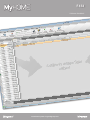 1
1
-
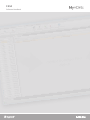 2
2
-
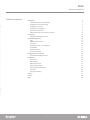 3
3
-
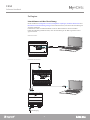 4
4
-
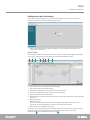 5
5
-
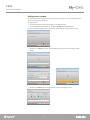 6
6
-
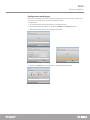 7
7
-
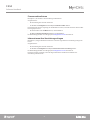 8
8
-
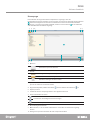 9
9
-
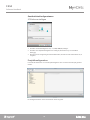 10
10
-
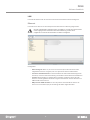 11
11
-
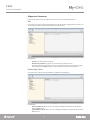 12
12
-
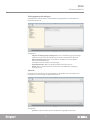 13
13
-
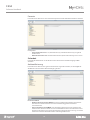 14
14
-
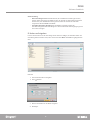 15
15
-
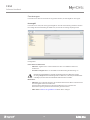 16
16
-
 17
17
-
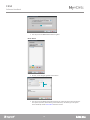 18
18
-
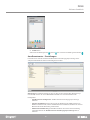 19
19
-
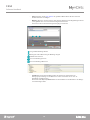 20
20
-
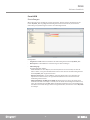 21
21
-
 22
22
-
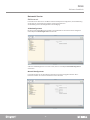 23
23
-
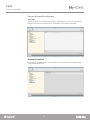 24
24
-
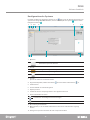 25
25
-
 26
26
-
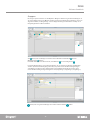 27
27
-
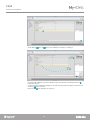 28
28
-
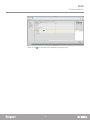 29
29
-
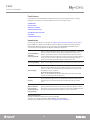 30
30
-
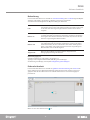 31
31
-
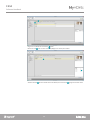 32
32
-
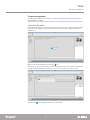 33
33
-
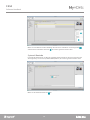 34
34
-
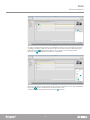 35
35
-
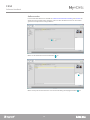 36
36
-
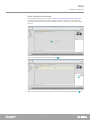 37
37
-
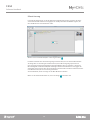 38
38
-
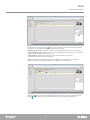 39
39
-
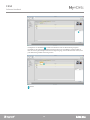 40
40
-
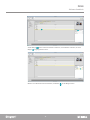 41
41
-
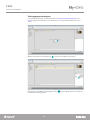 42
42
-
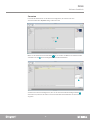 43
43
-
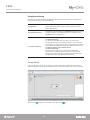 44
44
-
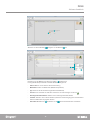 45
45
-
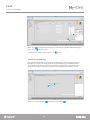 46
46
-
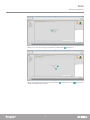 47
47
-
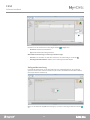 48
48
-
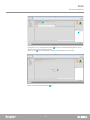 49
49
-
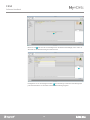 50
50
-
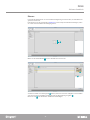 51
51
-
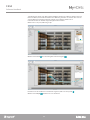 52
52
-
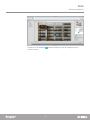 53
53
-
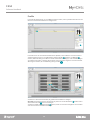 54
54
-
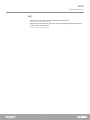 55
55
-
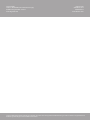 56
56
Verwandte Artikel
-
Bticino F454 Benutzerhandbuch
-
Bticino MH4893 Benutzerhandbuch
-
Bticino H4890 Benutzerhandbuch
-
Bticino HC4891 Benutzerhandbuch
-
Bticino 349320 Benutzerhandbuch
-
Bticino MH201 Benutzerhandbuch
-
Bticino MH202 Benutzerhandbuch
-
Bticino H4890 Benutzerhandbuch
-
Bticino 067459 Benutzerhandbuch
-
Bticino AM5875 Benutzerhandbuch